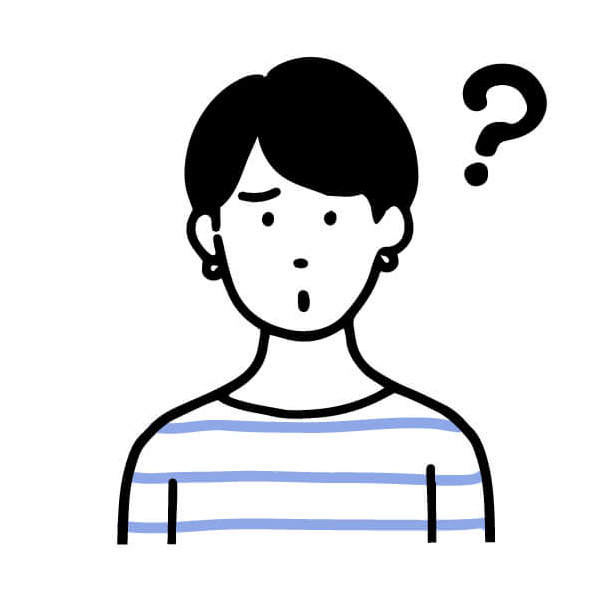
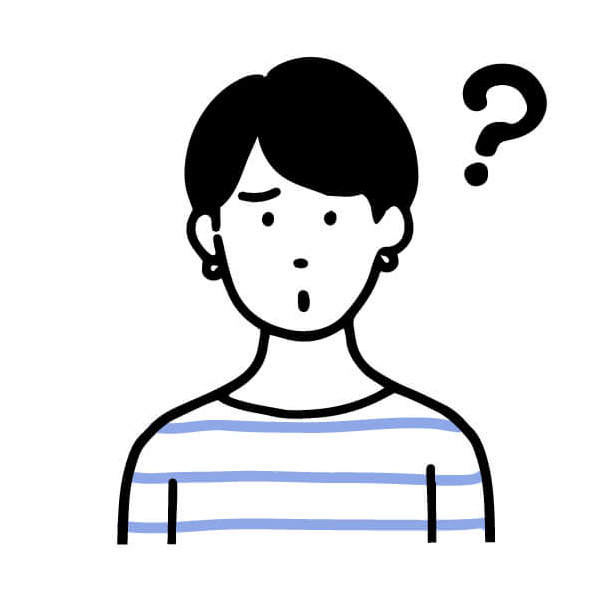
Macを新しく買ったんですが、必要なアプリと
おすすめのアプリを一覧で教えてください。
このような疑問をお持ちの方に向けて解説します。
「Macを買ったんですが、必要なアプリが分からないです。おすすめのアプリが知りたいです。」このような人も多いのではないでしょうか?


僕もその中のひとり。
そこで今回は、Mac歴10年のwebデザイナー筆者がおすすめのアプリを紹介します。
- 一般的に便利なアプリ
- webデザイナーに便利なアプリ
の順番で紹介します。ぜひ参考にしてみてくださいね。
Macおすすめの神アプリ一覧


おすすめのMacアプリケーションを解説します。
6つのカテゴリーから紹介します。
神ブラウザはこれ!
最近は、ブラウザさえあれば大体の作業はできる時代になったと思います。ブラウザで作業できるので、無駄なアプリを大量に減らすことができるようになりました。
ブラウザはMacに最初から入っているSafariでも良いですが、Google Chrome(グーグルクローム)をオススメします。理由は、Google スプレッドシート、Google ドキュメントなどワードやエクセルと同じものがオンラインで使えてアプリのDL数が減るからです。
たくさんのアプリがあっても使いこなせませんよね。Safariからでもアクセスできますが、同じGoogleブランドだと連携がしやすいです。
1.Google Chrome
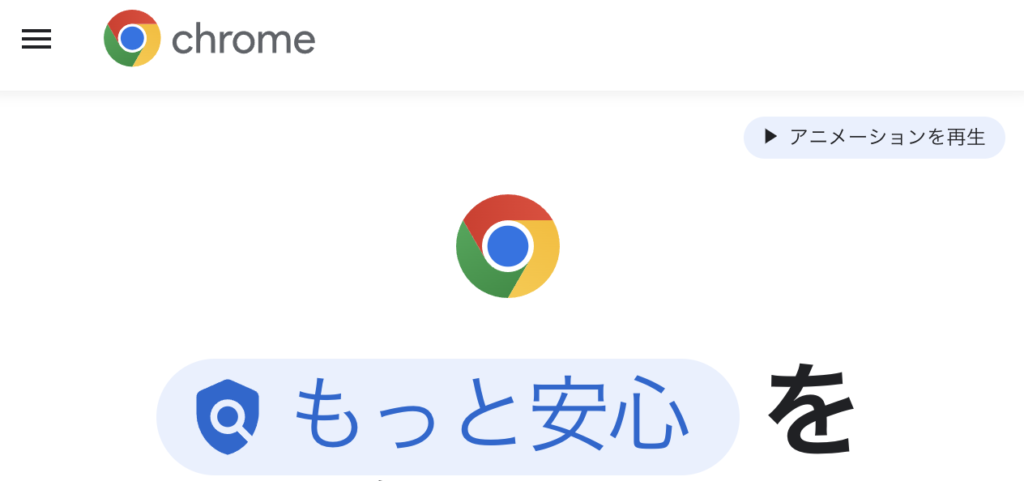
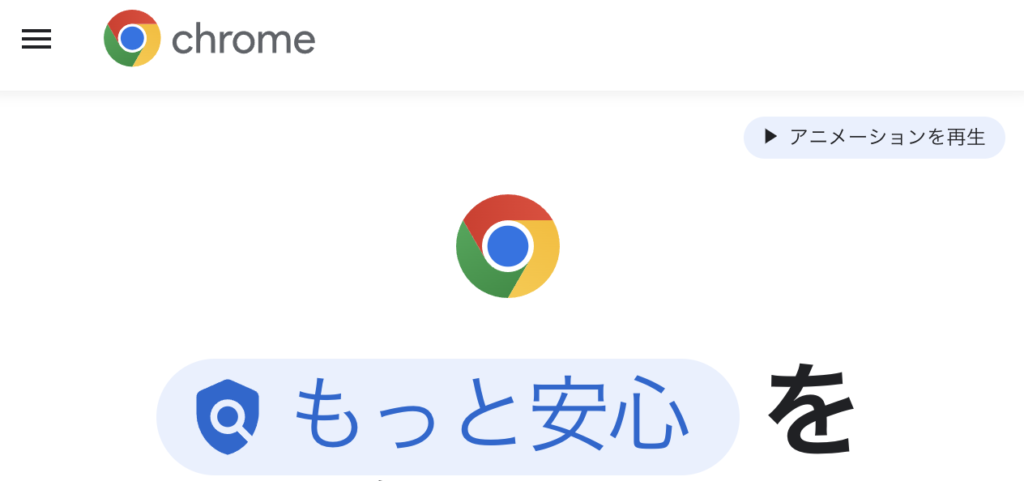
| 評価(レビュー) | 4.2(Google play) |
| 誰向けか | 初心者から上級者まで |
| 提供元 | Google(グーグル) |
| サイズ | 約 50 MB バージョン間でアップデートする場合は 10~15 MB 程度 |
| 価格 | 無料 |
Google Chromeで使えるもの
- Google スプレッドシート
- Google ドキュメント
- Google スライド
- Gmail
- Youtube
- Google ドライブ
- Google フォーム
- Google カレンダー
- Google meet
- パスワード管理機能
Google スプレッドシートやGoogle ドキュメントはMicrosoftのエクセルやワードへの変換も簡単にできます。また、拡張機能が充実しているのもクロームの特徴。広告をブロックしてくれるAdBlockを入れておくと良いです。
他の人気ブラウザ
他には、
| firefox | よく使われている |
| DuckDuckGo | 広告が表示されない |
| sidekick | 多機能 サイドバーが便利 |
| Arc browser | 最近人気急上昇 |
| Vivaldi Browser | 広告が表示されない |
| Microsoft Edge | AI機能が充実 |
「仕事」にMacおすすめの神アプリ
仕事に使えるMacおすすめの神アプリを解説します。
全部で9カテゴリーに分けました。このアプリを使って作業を効率化して生産性を高めていきましょう。
ドキュメント・表計算・プレゼンテーションのおすすめ神アプリ
1.Google スプレッドシート・Google ドキュメント・Google スライド
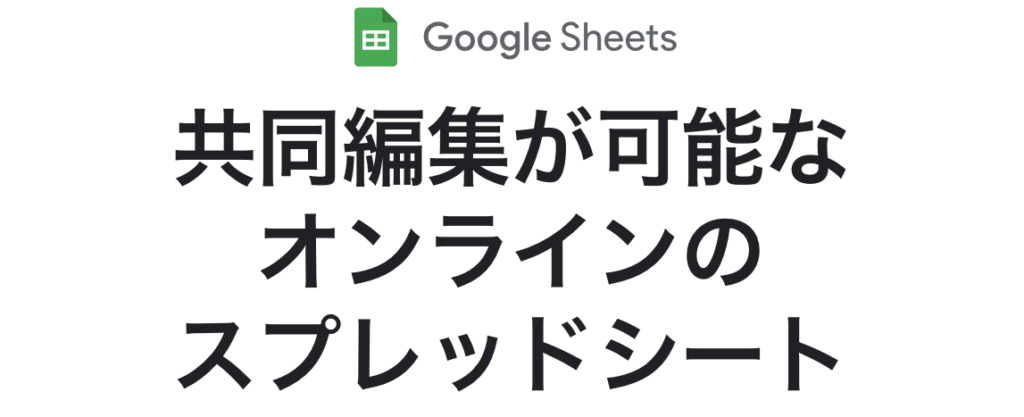
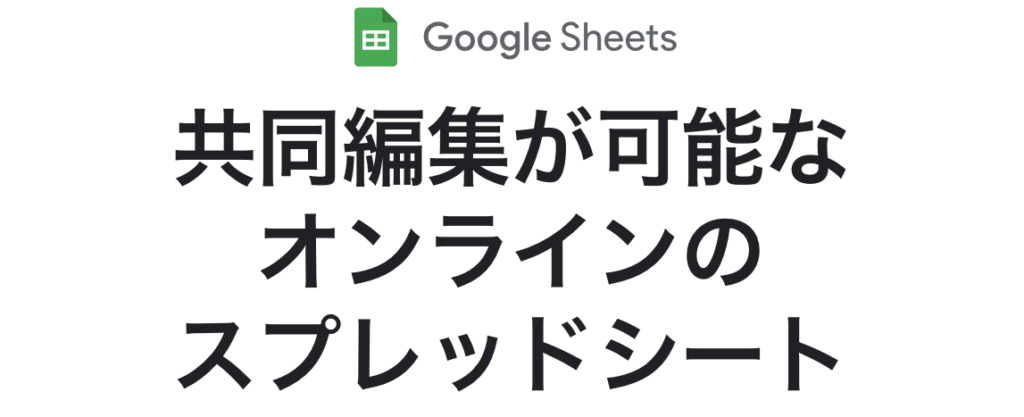
| 評価(レビュー) | |
| 誰向けか | 初心者から上級者まで |
| 提供元 | Google(グーグル) |
| サイズ | |
| 価格 | 無料 |
Macでは、標準でKeynote、Pages、Numbersが入っています。
ただ、個人的には、グーグルの方がオンラインで作業できるので便利です。
| Google ドキュメント | ドキュメント Officeで言うワード |
| Google スプレッドシート | 表計算 Officeで言うエクセル |
| Google Slides | プレゼンテーション Officeで言うパワーポイント |
他の人気ドキュメント・表計算・プレゼンテーションアプリ
Officeが会社で必要な場合は、Officeを購入しておきましょう。
| Pages | ドキュメント Officeで言うワード |
| Numbers | 表計算 Officeで言うエクセル |
| Keynote | プレゼンテーション Officeで言うパワーポイント |
メモ帳のおすすめ神アプリ
1.Apple純正メモ


| 評価(レビュー) | |
| 誰向けか | 初心者から上級者まで |
| 提供元 | Google(グーグル) |
| サイズ | |
| 価格 | 無料 |
メモ帳アプリはApple純正メモが便利です。理由は、
- iPhone/iPadに簡単に同期
- 動作が軽い
- コピペがしやすい
からです。
他の人気メモ帳アプリ
| Google Keep | オンラインで使える |
| evernote | Webページを保存できる 多機能 |
| Notion | 最近人気 多機能 |
カレンダーのおすすめ神アプリ
1.Apple純正カレンダー
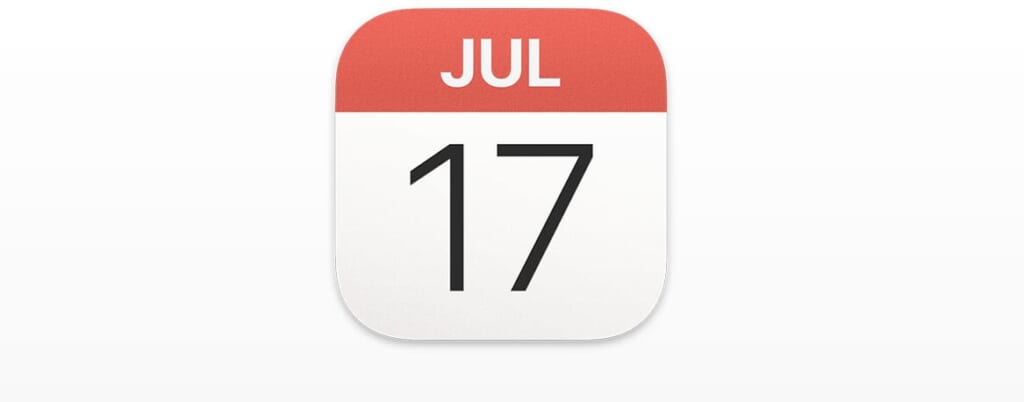
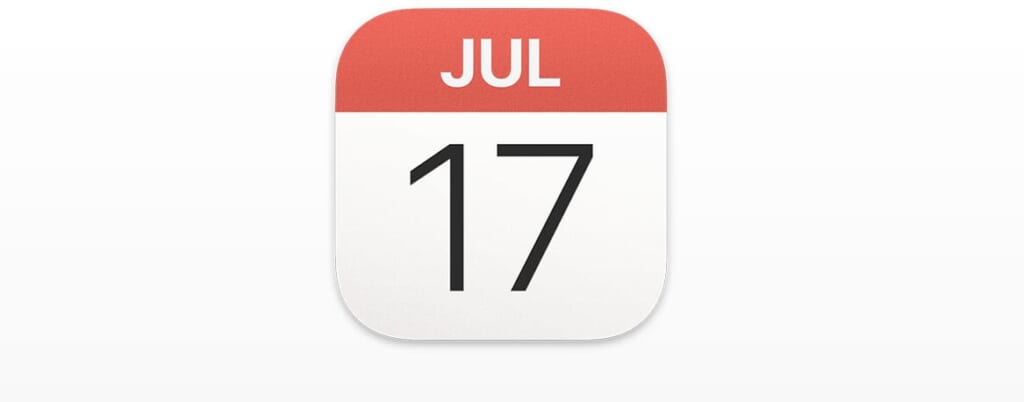
| 評価(レビュー) | |
| 誰向けか | 初心者から上級者まで |
| 提供元 | Google(グーグル) |
| サイズ | |
| 価格 | 無料 |
カレンダーは、純正のアプリ
もしデザインにこだわりたい場合は他に、
| Fantastical – Calendar & Tasks | おしゃれなUI 多機能 |
| FirstSeed Calendar | apple watchにも対応 |
| 月特化カレンダーMoca | シンプル |
タスク管理(TODO・リマインダー)のおすすめ神アプリ
個人であれば、純正のアプリが良いでしょう。シンプルで使いやすいです。Siriに「これを覚えて」と音声入力するだけで保存できるのもポイントです。
チームでタスクを共有する場合よく使われているのは、
です。
計算機のおすすめ神アプリ
計算機アプリも純正のもので良いでしょう。Macのユーティリティフォルダの中に入っています。launchpadからもアクセスできます。
また他にも変わった計算機もあります
インチ/センチ変換や通貨計算は、ブラウザでやればOKです。(例: Wise 為替レート計算ツール)
| Numi | 複雑な計算ができる インチをセンチに直せる。通貨変換計算できる ビットコイン計算ができる |
| ネコ電卓 | シンプルで可愛い 猫の鳴き声が特徴 |
BaseBallCalc-野球専用計算機 | 野球の打率などの計算をしてくれます。 |
クラウドストレージのおすすめ神アプリ
ストレージは、容量が多いGoogle Driveで問題ないでしょう。
| 無料で使える範囲 (2022年6月時点) | 特徴 | |
|---|---|---|
| Google Drive | 15GBまで | 容量が多い |
| iCloud Drive | 5GBまで | MacのApple IDや設定を同期できる、すぐ無くなる |
| Microsoft OneDrive | 5GBまで | Officeを買えば、1TBにアップグレードできる |
| Dropbox Plus | 2GBまで | ファイルの共同作業しやすく会社で使われることが多い |
パスワード管理のおすすめ神アプリ
パスワードもGoogle Chromeの方で補完入力してくれます。
Google Chromeの自動補完がイマイチだなと感じた場合、
がよく使われるパスワード管理ツールです。
セキュリティのおすすめ神アプリ
セキュリティは初期設定で、
- ファイヤーウォールのONの確認
- ファイヤーボルトをONにしておきましょう
これでだいぶセキュリティは上がります。詳しくは、【Mac】おすすめの初期設定。クリエイターが買ったらすぐ行う設定を共有します。で解説しています。
Macのセキュリティは強いですが、もし不安な方は、
を入れておくとより安心です。
Macのコンピューター名の付け方は、【Macコンピュータ名のおすすめは?】webデザイナー目線で解説します。を。
クリップボードツール(コピー複数)のおすすめ神アプリ
通常のMacはコピペする時、直前の一つしか履歴が残せません。そんな方はPasteをインストールしておきましょう。
| Paste | UIシンプルで使いやすい 人気 |
| CopyLess 2 | 軽量 |
| Clipy | 定番 |
コミュニケーションツールのMac神アプリ
コミュニケーション系Macアプリを解説します。
- チャットツール
- ビデオ通話
- SNS
チャットツールのおすすめ神アプリ
仕事においてチャットツールの需要は増えています。
こちらもブラウザで使えるものが多いので、無理にDLせずブラウザで使いましょう。
Slackの使い方は、【Slack】の始め方・使い方を解説。無料で便利なチャットツールができること。で解説しています。
ビデオ通話のおすすめ神アプリ
仕事においてビデオツールの需要は増えています。人気のZoomを使いましょう。
| Zoom | 人気 |
| Facetime | Macに最初から入ってるアプリ |
| Google Meet | 企業向け Google Duoと比較される |
| Skype | 歴史が長く昔からある |
| Viber | 昔からある 最近楽天の傘下に入った |
Zoomもブラウザで使えます。
SNSのおすすめ神アプリ
SNSはブラウザで使えるものがほとんどなので、あえてダウンロードする必要はないでしょう。
| X | リツイート機能が特徴 |
| 画像をシェアしたい場合はインスタ | |
| 実名制が特徴 |
娯楽系Macアプリ
娯楽系Macアプリを解説します。
- ゲームアプリ
- 漫画
- 音楽視聴
- 映画視聴
ゲームアプリのおすすめ神アプリ
Macでゲームをする場合、プラットフォームを経由すると良いでしょう。
| Steam | ゲーム販売プラットフォーム |
| prime gaming | Amazon Prime会員なら無料で使える |
Macで遊べる有名ゲーム
| Minecraft | ものづくりや探索が楽しめる |
| Apex | FPS GeForce Nowを経由する |
| Roblox | 子供を中心に人気 |
| 荒野行動 | バトルロワイヤル |
| フォートナイト | FPS GeForce Nowを経由する |
漫画のおすすめ神アプリ
漫画はブラウザで読めます。
| ブックライブ | 割引クーポンの配布 来店ポイントがたまる |
| まんが王国 | 「じっくり試し読み」がある 無料で試し読みできる部分が多い |
| コミックシーモア | SALEがある |
音楽視聴のおすすめ神アプリ
音楽視聴は、youtubeを使えば無料で視聴できます。もし、買って手元に置いておきたい場合は、iTunesで行うと良いでしょう。音楽好きで月額で使いたい場合は、
| Apple Music | 最新曲が聞ける | 学生プラン: 月額480円 ファミリープラン: 月額1,480円 個人向けプラン: 月額980円 |
| Amazon Music Unlimited | ジャンルが広い | プライム会員: 月額780円 プライム会員じゃない人: 月額980円 |
| Spotify | 無料で一部の曲のフル視聴が可能 | Standard(1つのアカウント) 3ヶ月無料:月額980円 Duo(2つのアカウント) 1ヶ月無料:1.280円 |
があります。
映画視聴のおすすめ神アプリ
映画視聴はブラウザで行えます。Amazon Prime会員であれば、自然にPrime videoが使えます。
| Prime video | プライム会員と自動で連携 当日配送が便利 |
| Netflix | ネットフリックスオリジナルの映画やドラマが人気 |
| U-NEXT | 月額会員は毎月ポイントが付与される |
勉強系アプリ
勉強系アプリを紹介します。
- 英語翻訳ツール
- 読書
英語翻訳ツールのおすすめ神アプリ
英語翻訳する際は、DeepL翻訳が高性能で便利です。違和感のない英語に訳してくれます。他には、Google翻訳などがあります。
こちらはブラウザでも使えますが、アプリケーションを使うとネット検索しながらcommand + Cを二回連続で押すととアプリ側でその部分を翻訳してくれるので、こちらはアプリ版が便利です。
読書のおすすめ神アプリ
読書をしたい人は、アプリを使うと紙を減らせるので便利です。
| Amazon Kindle | 買った本がストックされる またKindle unlimitedで月額980円で本から漫画まで幅広く読める |
| 楽天Kobo電子書籍ストア | 買った本がいつでも読める |
クリエイティブ系アプリ
ものづくり系アプリを紹介します。
- 音楽制作
- デザイン制作
- イラスト/お絵かき
- 動画制作
音楽制作のおすすめ神アプリ
音楽制作は、最初から入っているGarageBandが便利です。もし、もっと深く追求したくなったら、
デザイン制作のおすすめ神アプリ
デザイン制作は、Canvaを使えばブラウザで行えます。もっと専門的に必要になったら、
| adobe illustrator | プロが使っているデザイン制作ソフト ロゴ、ポスター、名刺向け |
| adobe photoshop | プロが使っているデザイン制作ソフト バナー、webサイト向け |
を購入すれば良いでしょう。
イラスト/お絵かきのおすすめ神アプリ
イラスト/お絵かき制作は、pixiv Sketchを使えばブラウザで行えます。もっと専門的に必要になったら、
| CLIP STUDIO PAINT | プロが使っている漫画制作ソフト |
| adobe photoshop | プロが使っている、海外での愛好者が多い |
を購入すれば良いでしょう。
動画制作のおすすめ神アプリ
動画制作は、iMovieを使えば無料で行えます。もっと専門的に必要になったら、
| Adobe Premire Pro | プロが使っている動画制作ソフト |
| Final Cut Pro X | apple社製 |
| DaVinci Resolve | 無料で使える部分が多い |
を購入すれば良いでしょう。
webデザイナーにおすすめ!Macの神アプリ
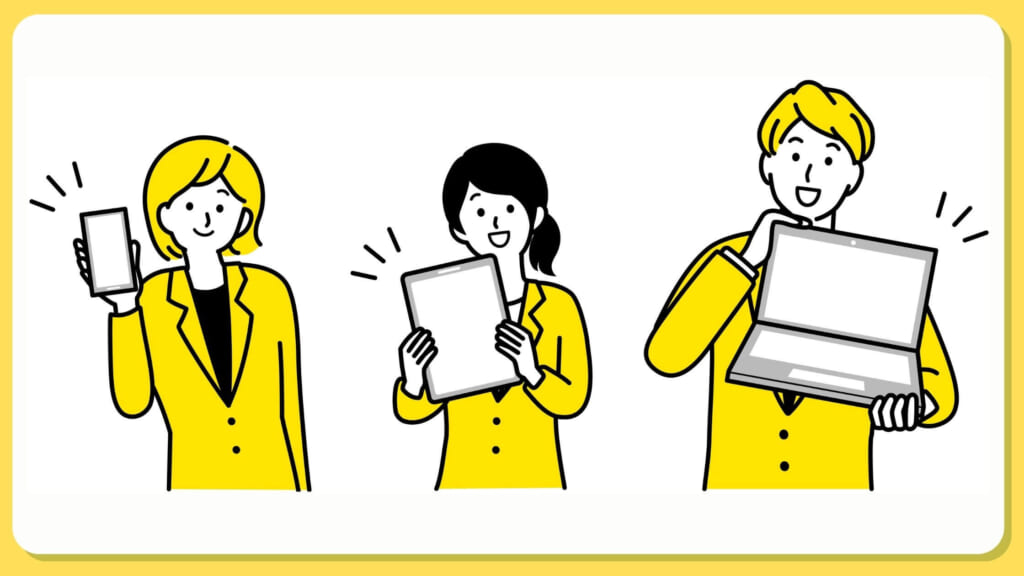
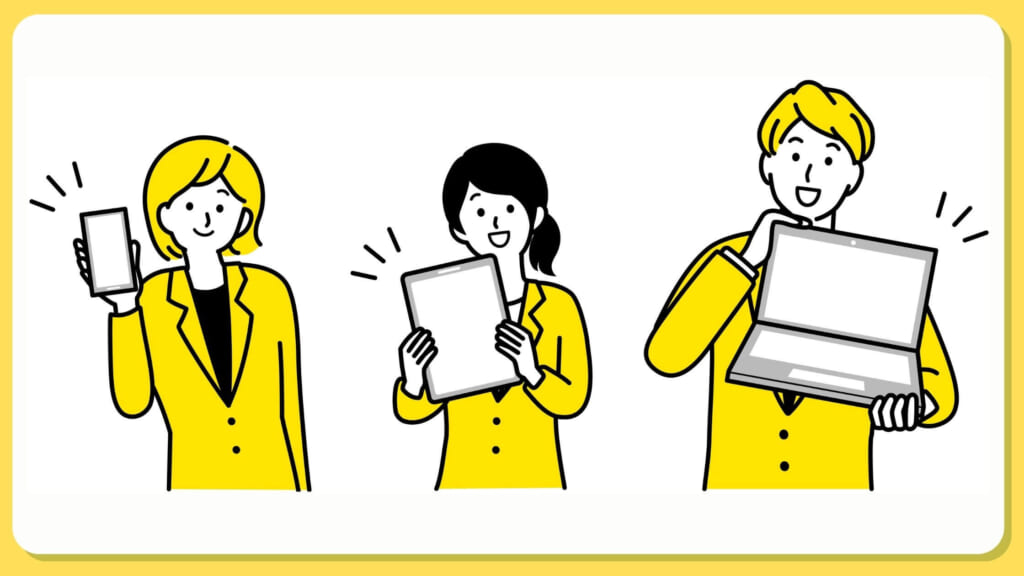
webデザインを勉強中の方におすすめのアプリケーションを紹介します。
- エディタ(コーディングソフト)
- デザインソフト
- 確定申告
の4項目で解説します。
エディタ
エディタは、VSCodeがオススメです。しかしこの辺は周りの環境(学校・職場)に合わせると連携が取りやすいので無難で良いです。
| VSCode | プロが使っているデザイン制作ソフト ロゴ、ポスター、名刺向け |
| adobe photoshop |
デザイン
デザインであれば、
| adobe illustrator | ロゴ、ポスター、名刺向け |
| adobe photoshop | webバナー、webサイト向け |
を導入しましょう。こちらも職場に合わせるのが無難です。 illustratorはロゴと紙、photoshopはwebデザイン、イラスト制作と覚えてもらえれば大丈夫です。
またphotoshopの代用として、
| adobe xd | 動作が軽量 よりwebサイト向けのデザインツール |
| Figma | cssの数値に自動で変換 コーディングしやすい 日本語対応されていない |
が若手ベンチャー企業を中心に広まりつつあります。また、デザイナーはノーコードデザインツールstudioを使ってコーディング不要の方向に動きつつあります。
確定申告
フリーランスの場合、確定申告が必要になってくるでしょう。e-taxはMacからも行えます。それで問題ないでしょう。入力項目が複雑な場合
| freee | 領収書をPDF形式で電子化できる |
| 弥生会計 | 入力作業が楽 |
を使うと良いでしょう。
Macに関するよくある疑問Q&A
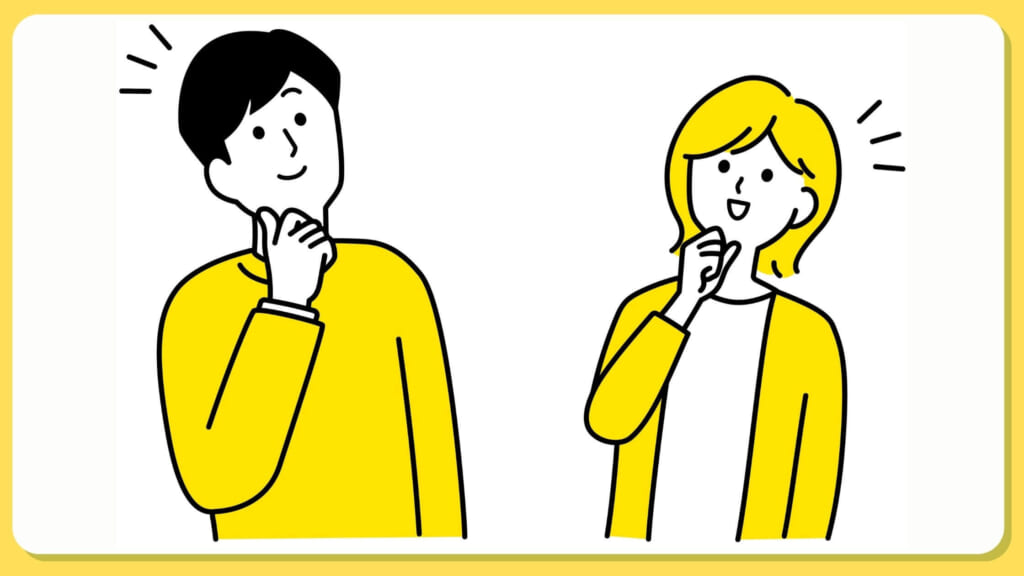
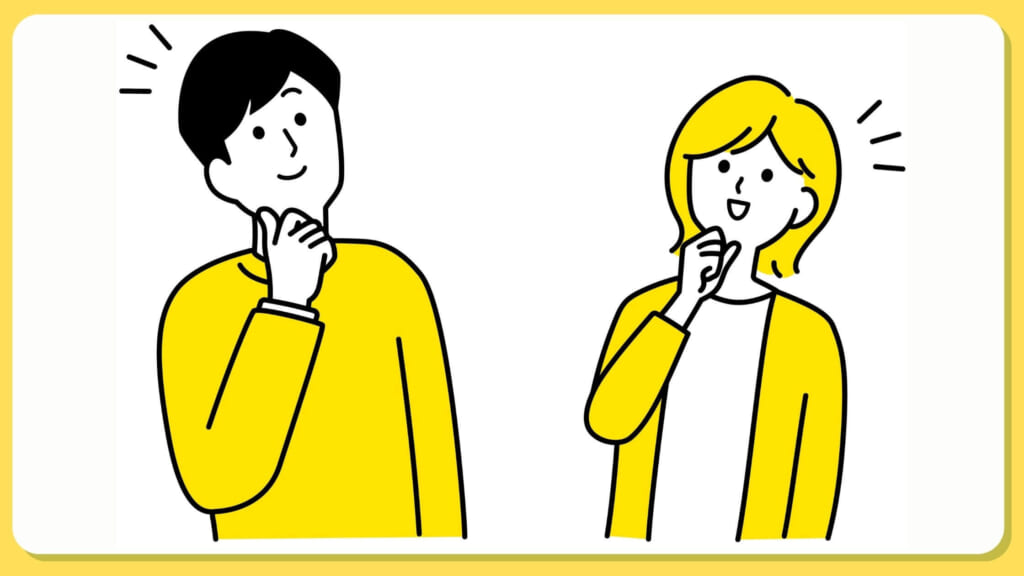
WindowsとMacどちらが良いでしょうか?
一言で乱暴にまとめると、
と考えています。
詳しくは、WindowsとMacの違いを比較。どっちがいい?クリエイター目線で検証で詳しく解説しています。
Macの初期設定についておしえてください
Macの初期設定は、
- 目に優しい、長時間疲れない
- 外出時も音漏れやプライバシーを保てる
設定を解説しています。
【Mac】おすすめの初期設定。クリエイターが買ったらすぐ行う設定を共有します。で詳しく解説しています。
まとめ:作業効率化の神アプリで快適なMac生活を


いかがだったでしょうか?最近では、ブラウザで手軽に試せるものがほとんどです。小さく試して、気に入る。もしくは必要であれば、アプリ版を購入すれば良いでしょう。
何かありましたらコメントでお知らせくださいね。
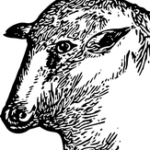
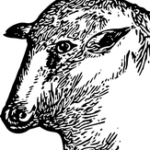
神アプリで生産性を爆上げしよう!
それでは。








コメント